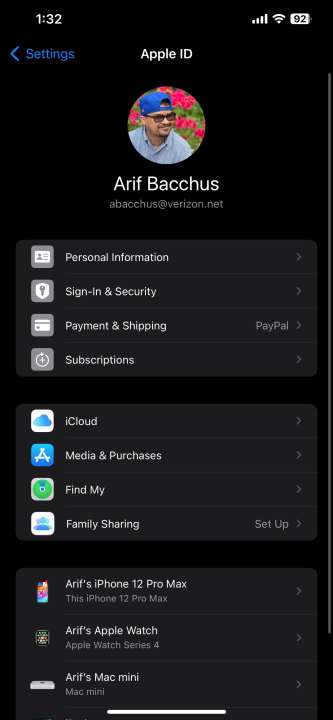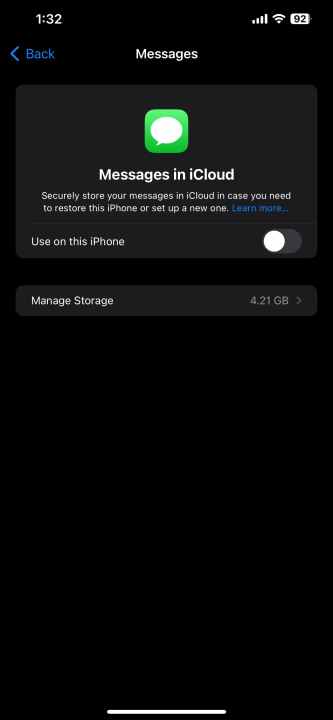苹果的 iMessage 并不像一些最好的消息应用程序那样通用,但作为默认应用程序,它非常受欢迎,可以被认为是最好的 Mac 应用程序之一。然而,它是苹果独有的应用程序,因此让它在其他地方运行并不容易。不过幸运的是,您可以使用一些技巧让 iMessage 在 Windows 上运行。以下是具体操作方法。
如何通过 Phone Link 在 Windows 上使用 iMessage
您可以通过 Phone Link 应用程序将 iPhone 与 Windows 连接,从而从 PC 快速轻松地访问 iMessage。请记住,在设置 Phone Link 之前在 iPhone 上发送的 iMessage 信息不会同步到您的 PC。仅显示将 iPhone 链接到 Windows 后使用 PC 发送的消息。来自首次发件人的第一条消息也不会同步。
步骤 1:您需要 iOS 14 或更高版本以及最新版本的 Windows 11 才能在 Windows 上使用 Phone Link 应用,因此如果需要,请将您的 iPhone和Windows 安装更新到最新版本。
步骤2:在Windows搜索中搜索“Phone Link”应用程序并选择相应的结果启动它。如果找不到它,您可以在此处手动下载该应用程序。
步骤 3:出现提示时,从可用选项中选择iPhone 。

步骤 4:按照屏幕上的说明通过蓝牙连接手机。您需要打开电脑上的蓝牙。之后,您需要将设备与二维码配对。
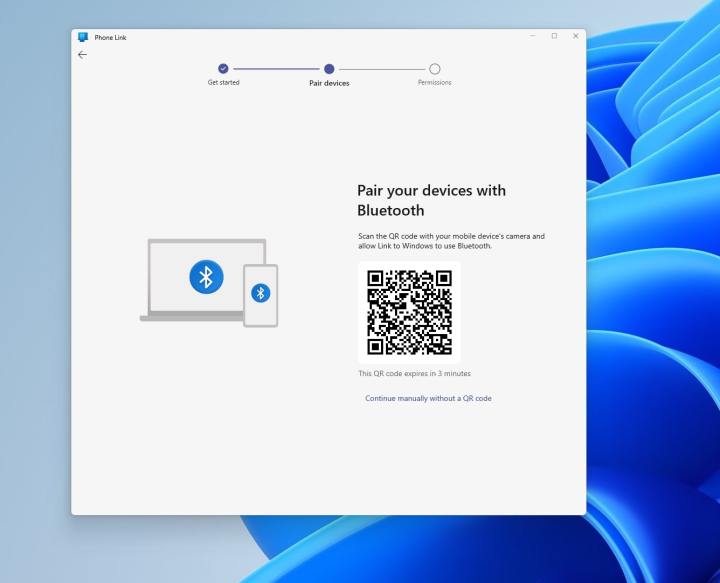
第 5 步:将 iPhone 摄像头对准 PC 上的二维码。在 iPhone 上出现的屏幕上,选择“配对设备”屏幕上的“打开” 。然后,在 iPhone 上,在蓝牙设置中授予应用程序权限。选择继续
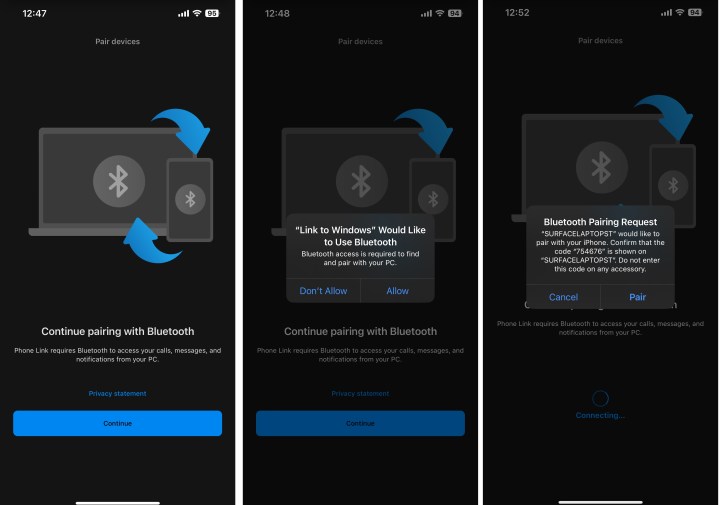
第 6 步:您将在 PC 上看到将 iPhone 与 PC 配对的提示。接受提示并确保 PIN 码与两台设备上显示的内容相符。选择是
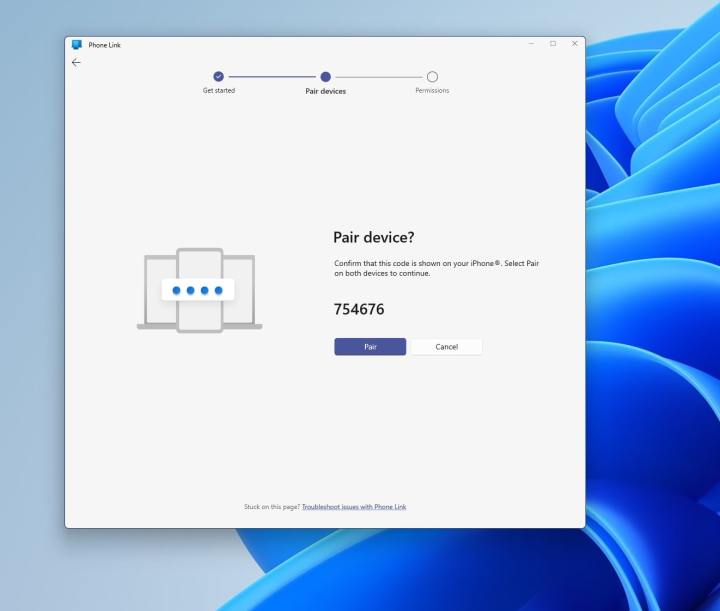
步骤 7:在您的 PC 上,选择继续。使用您的 iPhone 完成所需的其他选项。您需要允许通知访问并允许共享系统通知和同步联系人。
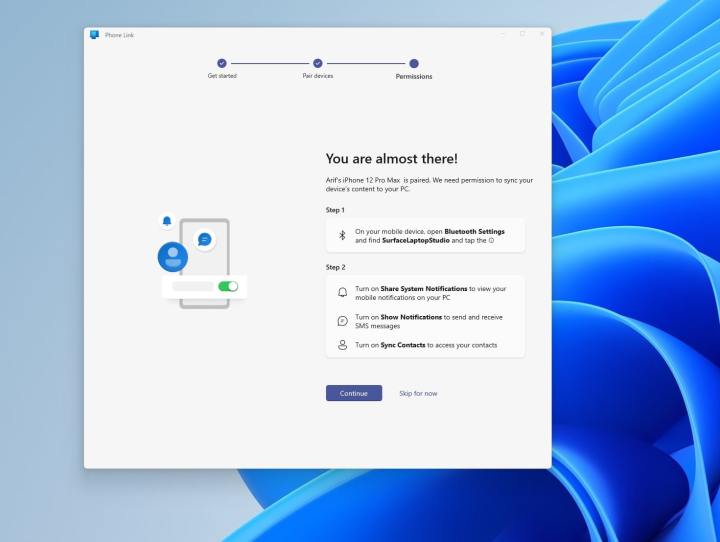
第 8 步:设置完成后,您应该会看到您的 iPhone 在 Phone Link 应用程序中镜像,可以访问消息、通话和联系人,让您可以在 Windows 上轻松访问 iMessage。

如何使用 MacBook 在 Windows 上使用 iMessage
在 Windows 上获取 iMessage 的另一种方法是使用 Chrome 远程桌面。不过,首先您需要设置 iOS 和 Mac 设备。
第 1 步:打开 iPhone 上的“设置”应用,然后选择您的 Apple ID 帐户。然后,选择选择 iCloud。
第 2 步:如果还没有,请将“消息”切换为绿色以确认它正在使用 iCloud。
第 3 步:切换到 MacBook,然后启动“消息”应用程序。然后使用您的 Apple ID 和密码登录。如果您启用了双因素身份验证,请在出现提示时输入您的验证。
步骤 4:在应用程序的菜单栏中,选择“消息” ,然后选择“设置” 。
步骤 5:弹出iMessage选项卡时选择它。
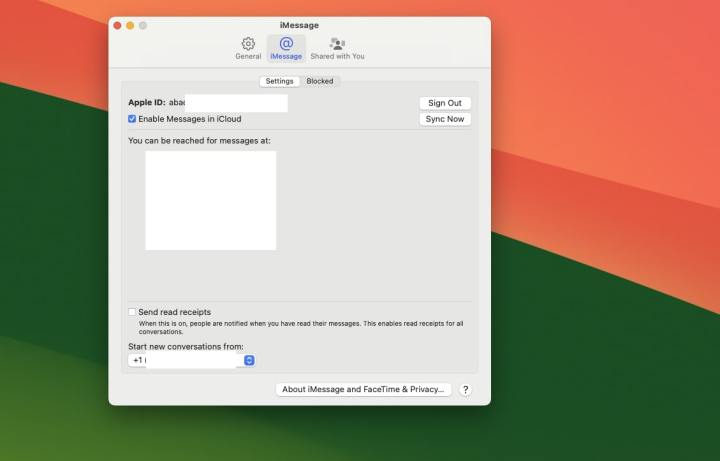
第 6 步:如有必要,请在 iCloud 中启用您的帐户和消息。
步骤 7:激活您想要在 Windows 上与 iMessage 一起使用的号码和电子邮件地址。
步骤 8:选择您想要开始新对话的位置,然后选择“立即同步”按钮。
第 9 步:现在 iMessage 可以运行了,我们需要设置 Chrome 远程桌面。
从官方网站下载Chrome浏览器并安装应用程序。
第 10 步:在 Chrome 中登录您的 Google 帐户 – 如果您没有帐户,也可以创建一个帐户。

步骤 11:导航到 Chrome 远程桌面页面并选择共享此屏幕。然后选择“共享此屏幕”旁边的蓝色下载按钮,然后选择弹出窗口中的“添加到 Chrome”按钮。这将下载 Chrome 远程桌面扩展。如果出现提示,请授予必要的设置权限。
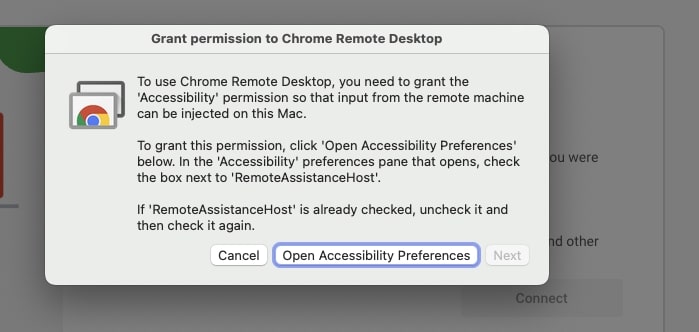
步骤 12:要在 Windows 上使用 iMessage,您的 Mac 需要保持活动状态,因此可能值得导航至“系统偏好设置” > “节能器” ,并将 Mac 设置为在显示屏关闭时不自动休眠。或者,您可以在使用 iMessage 时激活 Mac,并在不使用时使其进入待机状态。

第 13 步:在 Windows PC 或笔记本电脑上,从官方网站安装 Chrome (如果尚未安装),并使用您的帐户登录;如果没有,则创建一个。
步骤 14:导航到Chrome 远程桌面扩展页面,然后选择添加到 Chrome将扩展添加到您的 Chrome 安装中。
步骤 15:在 MacBook 上,导航到 Chrome 远程桌面 Web 应用程序,然后选择共享此屏幕> + 生成代码。
步骤 16:在 Windows PC 上,导航到 Chrome 远程桌面 Web 应用程序,然后选择共享此屏幕。然后,在“连接到另一台计算机”标题下,输入您在 MacBook 上生成的代码。
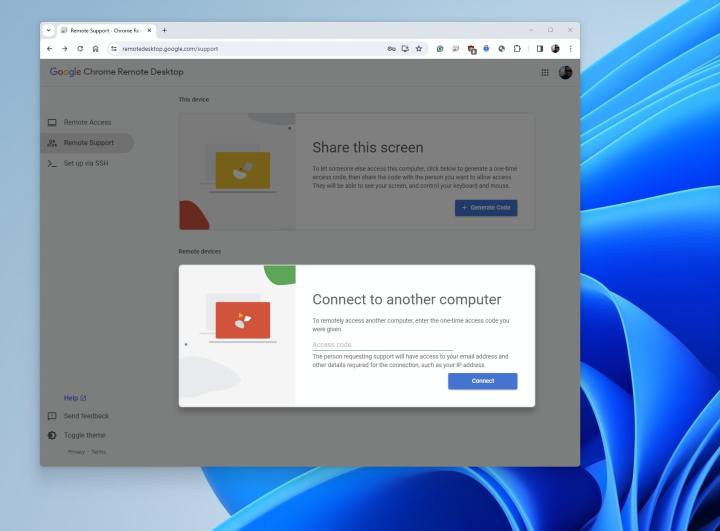
第 17 步:当 MacBook 上出现提示时,授予连接权限。
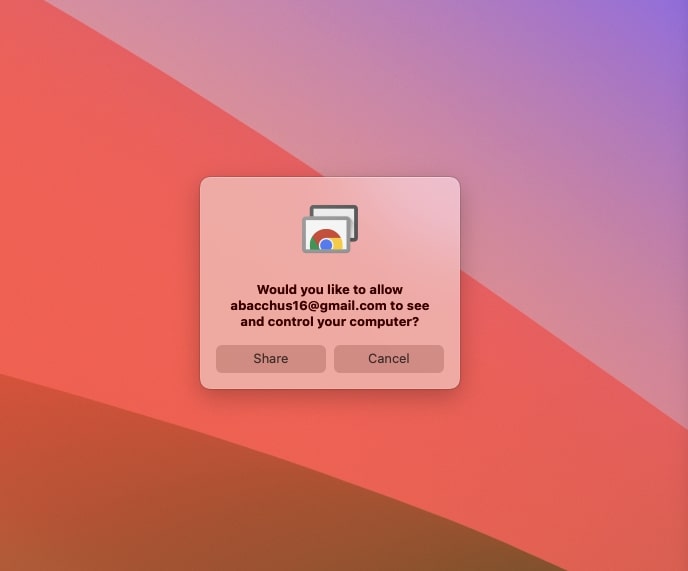
步骤 18:如果您正确执行了这些步骤,您现在应该可以将 Mac 的屏幕传输到 Windows PC。然后,您可以通过流式传输的 MacBook 启动 iMessage 应用程序。
这是在 Windows 上使用 iMessage 的两种方法。最简单的方法是使用 Phone Link 应用程序,但仍然存在一个问题,即您不一定能在 PC 上看到 iPhone 上的所有iMessage。您只会看到您在 PC 上创建的内容。不过,如果您不介意这一警告,那么这仍然是使用 iPhone 在 PC 上发送短信的好方法。要完整访问 iMessage,使用 Chrome 远程桌面也不错,但您需要拥有一台 Mac。还有第三种方法,即Intel Unison 应用程序,但它需要大量额外的设置,而 Phone Link 是一种更像本机的解决方案。